Slik kobler og konfigurerer du Apple-blyant (2. generasjon)
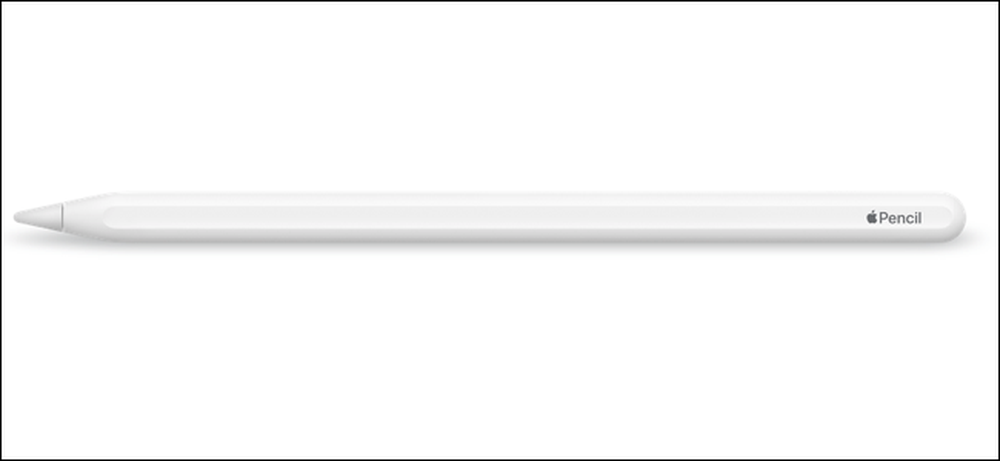
Da Apple oppdaterte iPad Pro i november 2018, tok den også en ny Apple-blyant sammen med den. Apple-blyant (2. generasjon) har mye å skille det fra den forrige modellen, og her viser vi deg hvordan du kan parre og konfigurere ditt nye tilbehør.
2018 iPad Pro er et stort avvik fra noen tidligere modeller, og det samme kan sies om Apple Pencil (2. generasjon - bare referert til som Apple Potcil herfra). Gone er Lightning-kontakten som medførte mange ubehagelige ladesituasjoner, og i kommer en induktiv ladingsprosess. Nesten alt er nytt her, inkludert hvordan du kobler enheten. Det er masse å komme igjennom, så la oss komme i gang.
Paring av Apple-blyant
Å pare en Apple-blyant er så intuitiv at du kan gjøre det ved en feil. For å koble en Apple-blyant, fest den til siden av 2018 iPad Pro. Et bilde av Apple-blyanten vises på skjermen, sammen med en melding om å fullføre paringsprosessen. Trykk på "Koble" -knappen for å koble din Apple-blyant.
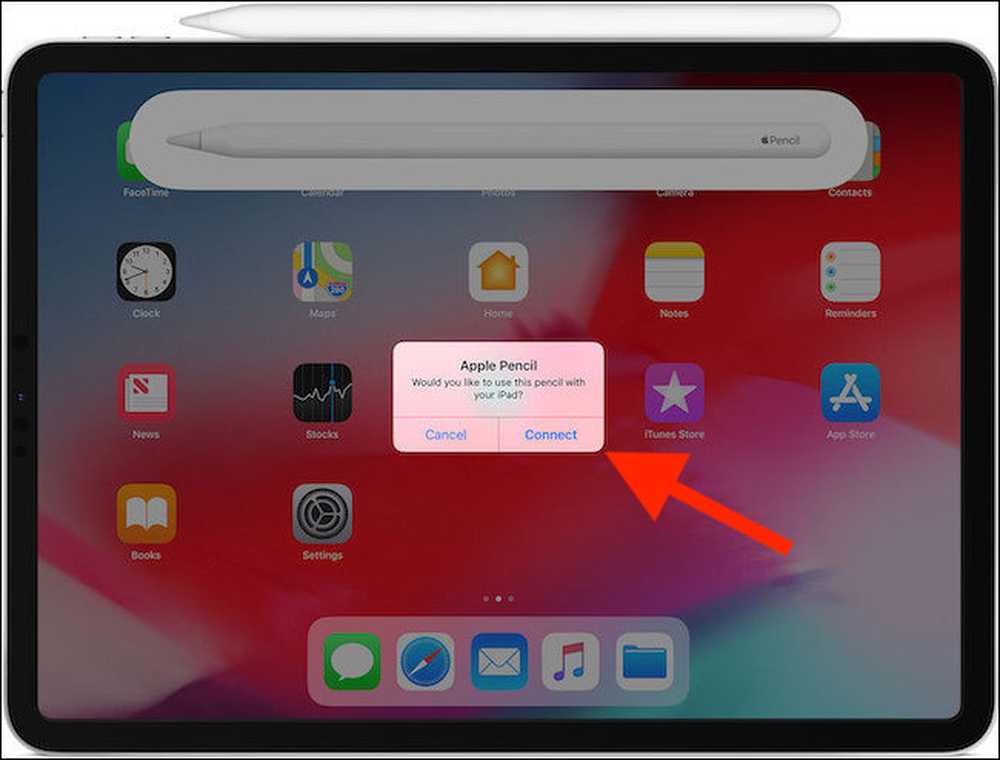
Endre Double-Tap Oppførsel av Apple-blyant
En av de beste nye funksjonene i den oppdaterte Apple Pencil er muligheten til å dobbeltklikke på siden av den og ha den valgte verktøyendringen. Du kan bytte mellom noen få verktøy, og apputviklere har muligheten til å overstyre systemstandarden og opprette egne snarveier også. Det er fire alternativer for systemstandarden.
- Bytt mellom nåværende verktøy og sletter
- Bytt mellom nåværende verktøy og sist brukt
- Vis fargepalett
- Av
Hvis du vil gjøre noen endringer, åpner du appen Innstillinger og klikker på "Apple-blyant" -delen.
Den resulterende skjermen viser Apple-blyantens nåværende batterinivå (hvis tilkoblet), samt et alternativ for å bla gjennom regulatorisk informasjon for tilbehøret. Rett mellom disse to tingene vil du legge merke til de fire alternativene som er skissert ovenfor. Trykk på et alternativ for å aktivere det.

Når du har gjort ditt valg, kan du påkalle det ved å dobbeltklikke på siden av Apple-blyanten.




